Q 注意すべきMacに関わる脅威とは?
A・Macがコンピュータウイルスに強いといわれたのは、昔のことと思ったほうがいいでしょう。残念ながら、Macでも①マルウェアの被害は年々増えています。記憶に新しいところでは、②「ランサムウェア」と呼ばれる身代金要求型ウイルスの流行もありました。
こうした悪意あるプログラムによる被害を未然に防ぐためには、マルウェアの侵入経路や動作を知っておくことが重要です。メールの添付ファイルや③フィッシングメールは古典的な手口ですが、現在も後を絶ちません。また、④不正なWEBサイトからのダウンロードファイルや、ソフトの⑤パッチプログラムを装ったファイルには、十分な注意が必要です。
マルウェアや不正サイトはソフトでブロック
(1)マルウェア
悪意のあるソフトウェアという意味の「malicious software」に由来する単語で、コンピュータに侵入するウイルスやワーム、トロイの木馬といった不正プログラムの総称。スパイウェアやアドウェアなどの迷惑プログラムについては、定義の判断が分かれます。
(2)ランサムウェア
コンピュータウイルスの1種。感染すると、特定のファイルやシステムにアクセスできない状態になり、元に戻すための「身代金(ransom)」を要求されることからこの名がつきました。
(3)フィッシングメール
個人情報を盗む不正なWEBサイトへのリンクが記載された詐欺メール。実在する金融機関やWEBサービスの名を語ることが多く、本物そっくりのサイトでパスワードやクレジットカード番号などの情報を入力させます。
(4)不正なWEBサイト
フィッシングのような詐欺を目的としたサイトや、スパイウェアやマルウェアをインストールさせるサイト、または正規のWEBサイトに侵入し不正に改ざんしたサイトなどをさします。
(5)パッチプログラム
ソフトウェアに追加や変更がある場合に組み込む小さなソフトウェアで、ソフトの更新を行います。パッチを当てるときは、必ず正しいWEBサイトを利用しましょう。
【POINT】 セキュリティソフトでMacを守ろう
ウイルスバスター クラウド
【販売】トレンドマイクロ
【価格】5380円(1年版)
【URL】https://www.trendmicro. com/
クラウド上に蓄積した膨大な量の情報と照らし合わせ、不正なファイルをブロックします。3台までインストール可能。
カスペルスキーインターネットセキュリティfor Mac
【販売】カスペルスキー
【価格】 3580円(1台分/1年版)
【URL】https://www.kaspersky.co.jp/
ネットバンキングや公衆無線LAN利用時の通信保護機能など独自の機能も搭載。なお、パソコンやスマホ5台まで対応の「カスペルスキー セキュリティ」は4980円/年となります。
ノートンセキュリティプレミアム
【販売】シマンテック
【価格】7980円(1年版)
パソコン、スマホ、タブレットなど5台まで利用でき、ペアレンタルコントロールやWEBポータルでのデバイス管理機能などを搭載。3台までのデラ
マカフィーリブセーフ
【販売】マカフィー
【価格】8240円(1年版)
ウイルス対策に加えパスワード管理機能も搭載するリブセーフは、パソコン、スマホ、タブレットが台数無制限で利用できます。キャンペーン期間中の価格は5746円/1年~。
Q 地図ソフトってちゃんと使えるんですか?
A・macOSとiOSの標準ソフト「マップ」は、登場時こそ実用には不安が残るソフトでしたが、現在は「使える」ソフトになっています。①位置情報を使った現在地や②経路検索といった基本機能はもちろん、③3D表示にすれば、建造物を立体的に見せてくれます。せっかく3Dにしたのなら、④Flyoverツアーも試してください。
使いこなせば旅行の前の予習になるね
(1)位置情報
パソコンやスマートフォンなど主にモバイルデバイスに内蔵されたGPS(全地球測位システム)やWi-Fi、携帯電話の基地局などを利用して、デバイスの現在地を取得する機能。
(2)経路検索
出発地から目的地までの経路を車、徒歩、交通機関の手段ごとに表示します。「マップ」で検索した経路は、「共有」メニューから直接iOSデバイスに送信できます。
(3)3D表示
マップの画面右下にある[3D]ボタンをクリックすると、高層ビルなど建物が立体的に表示されます。広域図で適用されない場合は、拡大して見ましょう。
(4)フライオーバー(Flyover)ツアー
特定の都市や地域の観光スポットを上空から眺める楽しい機能。3D画面から表示を切り替えます。遊覧飛行しているようなひと時を過ごせます。
【POINT】 Flyoverツアーで空中散歩
(1)行きたい場所を表示する
「マップ」を起動して、行ってみたい場所を検索します。場所が表示されたら、右上の[航空写真]と右下[3D]ボタンをクリックし、画面下部に表示された「◯◯◯(地名)を3D Flyover表示」の右側の[開始]をクリックします。
(2)遊覧飛行を楽しむ
あとは、何もしなくても自動でいろいろな場所に連れて行ってくれます。ちょっと違う角度から見たいときは、画面上をドラッグして見ましょう。途中で止める場合は、画面下の[終了]をクリックします。
Q 小さい文字が見づらい !
A・人はどうしても、小さい文字が見えづらくなってくるものです。トラックパッドのジェスチャで拡大表示する方法もありますが、①アクセシビリティのズーム機能を使えば、②ピクチャ・イン・ピクチャでルーペを覗くように文字を追うことができます。Finderまわりの表示を大きくするなら、③表示オプションをチェックしましょう。
これなら小さい文字でもよく見える
(1)アクセシビリティ
聴覚、視覚、身体機能によって操作が不自由なユーザのために考えられた、MacやiOSデバイスを使いやすくする機能で、macOSおよびiOSに標準で搭載されています。システム環境設定の[アクセシビリティ]には、通常の操作にも役立つ機能が用意されています。
(2)ピクチャ・イン・ピクチャ
アクセシビリティのズーム機能の1つで、ズームしたい箇所にマウスポインタを合わせると、その箇所が別ウインドウ内で拡大表示されます。ただし、デスクトップ上に表示されるサイズ可変のウインドウで動画を再生する機能のことも、ピクチャ・イン・ピクチャといいます。
(3)表示オプション
ファインダの表示に関する設定を行います。デスクトップやウインドウなどファインダの任意の場所を選択後、[表示]メニューから呼び出します。デスクトップの表示オプションでは、文字サイズのほかアイコンサイズの変更も可能です。



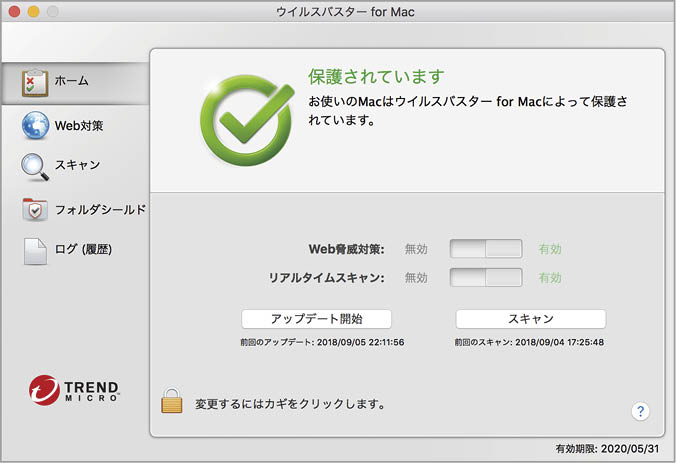
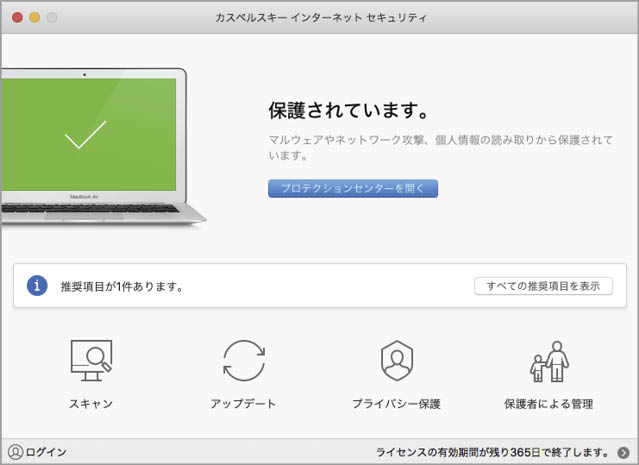
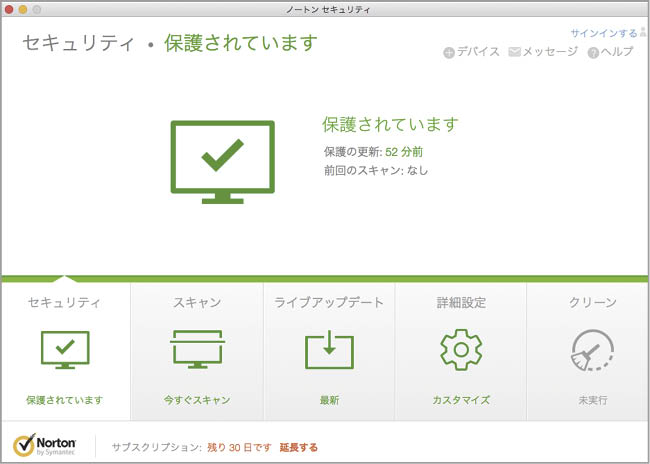
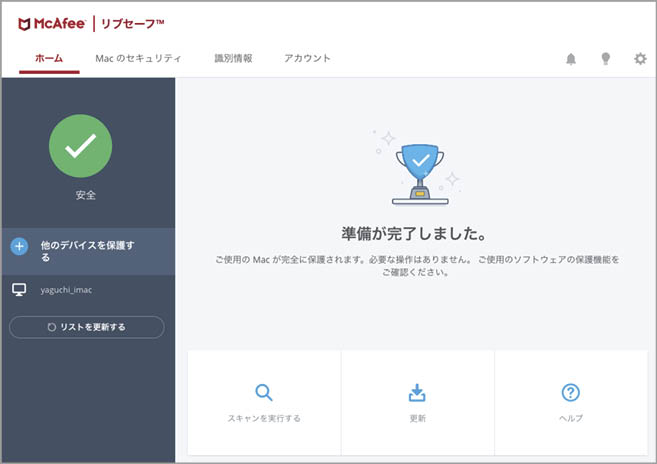
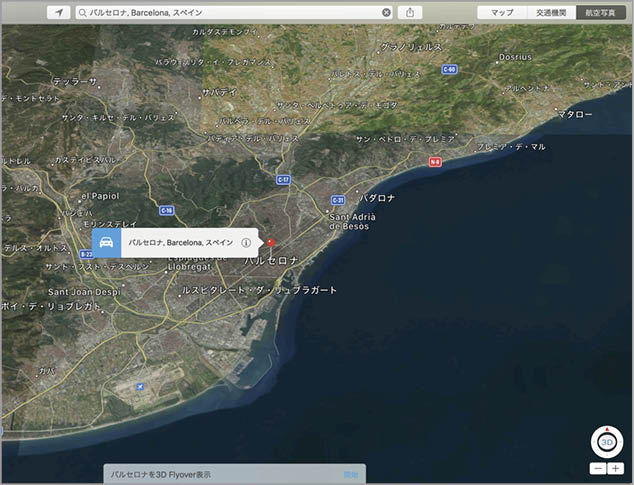
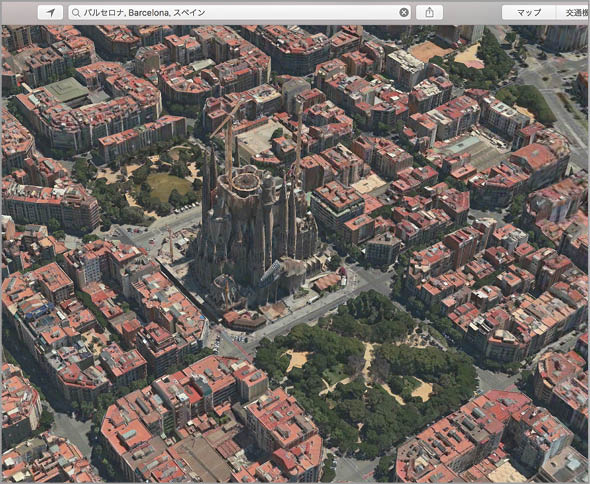
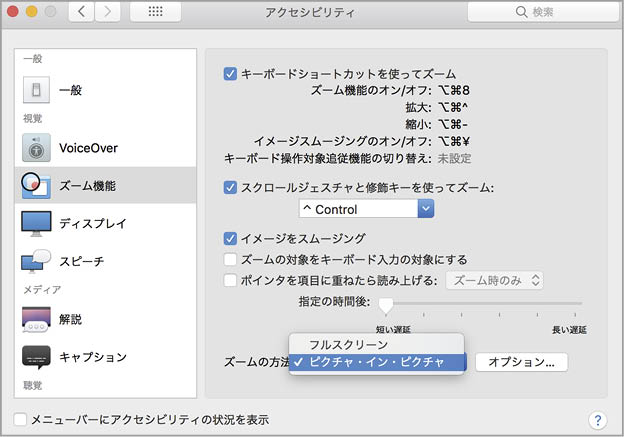
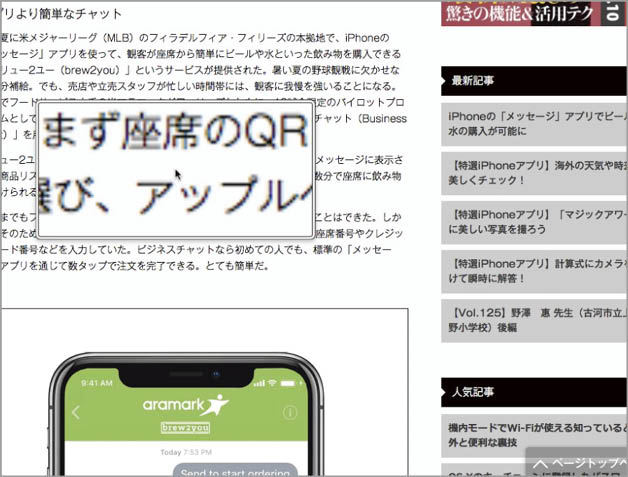



![フリーアナウンサー・松澤ネキがアプリ開発に挑戦![設計編]【Claris FileMaker選手権 2025】](https://macfan.book.mynavi.jp/wp-content/uploads/2025/06/C5A1875_test-256x192.jpg)